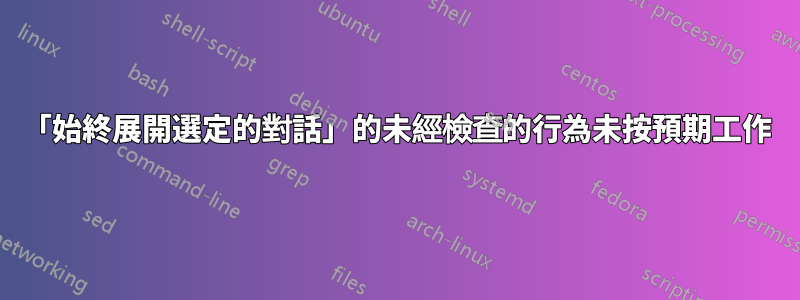
我已Show as Conversations在 Windows 版 Outlook 用戶端中啟用了視圖,以便將相同的線程訊息(具有相同的主題行)分組在一起並顯示在三角形展開/折疊圖示中。雖然我已經取消勾選看法>對話設定>始終展開選定的對話,只要焦點位於這些線程上,而無需單擊展開/折疊三角形圖標,線程訊息總是會自動展開,但事實不應該如此。但是,我還注意到收件匣中的極少數線程訊息,它按預期工作,不會自動展開(在折疊狀態下),除非我使用滑鼠單擊三角形圖標或使用面板中的向右箭頭鍵展開折疊的線程。
我希望線程對話不會自動展開,除非我手動單擊三角形圖標來展開並在取消選中該選項後查看該線程中的消息Always Expand Selected Conversation。
我懷疑這是否可能是 Outlook 用戶端中的錯誤。我希望線程處於折疊狀態,除非我手動選擇展開。希望有人能提供解決方案或解決方法。
更新: 不確定 Outlook 的版本是否重要。我正在執行 Outlook 版本 2108(內部版本 14326.20784 即點即用)。




